Практикум 6. Задание
Две HTML-странички с результатами выполнения практикума должны быть доступны с вашего сайта, т.е. на них должны вести ссылки с осмысленными названиями со страницы первого семестра.
0. Подготовка. Скачивание файла с геномом Вашего организма
В папке term1 создайте папку block2, а в ней папку pr6 для хранения промежуточных файлов этого практикума.
В таблице найдите идентификатор белка, выданного Вам. С этим белком вы будете работать в следующих семестрах, поэтому почти всегда, когда будет говорится ваш белок – будет подразумеваться именно этот белок.
Найдите свой белок в базе данных NCBI. Зайдите на сайт NCBI. В строку поиска введите идентификатор белка, а слева выберите тип данных, по которому проводить поиск - Protein.
Перейдите на страницу нуклеотидной записи, из которой получен белок. В записи о Вашем белке найдите квалификатор (поле) DBSOURCE ("database source", т.е. источник, откуда получена последовательность), перейдите по ссылке.
Включите отображение последовательностей в записи. В правом верхнем углу найдите поле опций (серый прямоугольник). Поставьте галочку на Show sequence (показать последовательность) и нажмите Update view.
Сохраните файл с нуклеотидной записью. Щелкните мышью на ссылку Send, находящуюся в верхней части окна записи. Выберите опцию Complete record, пункт назначения - File, формат оставьте стоящий по умолчанию: GenBank. Нажмите на клавишу Create File, чтобы начать скачивание.
1. Создайте страничку с описанием выданного прокариотического организма
Создайте страничку с названием (для поля <TITLE>) "Краткое описание генома бактерии (или археи, если вам выдана архея) <...>", где вместо <...> подставьте латинское название выданного организма.
Напишите абзац (или несколько) текста, описывающего выданный вам организм. Не забывайте учитывать все правила написания научного текста, которые были даны в предыдущем практикуме. Можно пользоваться планом ниже или иначе. Краткую справочную информацию (о размере генома и т.п.) можно получить на сайте NCBI: из выпадающего меню (где стоит All Databases) выберите Genome, а в поле справа вставьте латинское название своего организма и нажмите кнопку "Search".
- Бактерия это или архея;
- Местообитание организма, вызываемые им заболевания (если это патоген) или другие интересные особенности;
- Размер генома (в парах нуклеотидов), количество генов;
- Дата секвенирования генома.
Если найдете картинку с микрофотографией клеток этого организма - вставьте ее на страничку.
2. Создайте страничку с описанием выданного белка и его геномного окружения
- С помощью текстового поиска найдите описание и последовательность своего белка в скачанном файле.
Вставьте последовательность своего белка в формате FASTA на страничку.
Заполните на страничке таблицу 1.
Вместо <XXX> в названии белка вставьте в родительном падеже (описание чего?) перевод на русский язык описания белка, которое указано в БД (поле product).
Координаты в геноме записывайте в формате begin..end (например, 100..200).
Идентификатор белка – это то, что указано в таблице, и то, что называется protein_id.
Идентификатор генома – это идентификатор, который указывается в первой строке того файла .gbk , в котором вы нашли свой белок. Если геном вашего организма в базе данных представлен несколькими фрагментами (например, несколькими хромосомами, или хромосомой и плазмидами), то назовите этот параметр в таблице Идентификатор фрагмента генома.
Создайте и добавьте на страничку рисунок с изображением геномного окружения своего белка.
Откройте геномный браузер для своего генома. Для этого откройте сайт NCBI, из выпадающего меню (где стоит All Databases) выберите Nucleotide, а в поле справа вставьте идентификатор генома (или его фрагмента), в котором нашелся выданный вам белок. Нажмите кнопку "Search", а потом - ссылку "Graphics".
В поле Find: вставьте координаты гена своего белка (в таком же виде, как у вас в таблице) и нажмите клавишу "Enter": браузер переместит вас к выбранной области.
- Немного отдалите "камеру", чтобы в поле зрения попали 1-2 окружающих гена.
Включите режим просмотра рамок считывания (кнопка Tracks -> вкладка Sequence -> галочка на Six frames translation).
Сохраните рисунок в виде pdf (кнопка Tools -> пункт Downloads -> PDF file -> Create PDF-file, а потом щелкните по появившейся короткой ссылке).
Сохраните этот же рисунок в формате PNG и вставьте на свою страничку. Для этого:
Откройте сохраненный рисунок в программе Adobe Acrobat, установите величину Zoom на примерно 150% и скопируйте рисунок в буфер обмена (меню Редактрирование -> Сделать снимок), потом <Ctrl + A> чтобы выделить все, <Ctrl + С> чтобы скопировать в буфер обмена.
Откройте Paint или другой редактор картинок.
Вставьте изображение из буфера (<Ctrl + V>).
- Обрежьте края рисунка так, чтобы они соответствовали изображению (не оставляйте огромных пустых белых полей).
Сохраните рисунок в формате PNG (в Paint: меню Файл -> Сохранить как и выбираете формат).
Таблица 1. Описание <XXX> из генома бактерии (или археи, если вам выдана архея) <YYY>
Параметр |
Значение |
Идентификатор белка |
... |
Идентификатор генома |
... |
Координаты гена в геноме |
... |
Длина гена (в парах нуклеотидов) |
... |
Цепь (прямая или обратная) |
... |
Длина белка (в аминокислотных остатках) |
... |


 2023
2023 2022
2022 2021
2021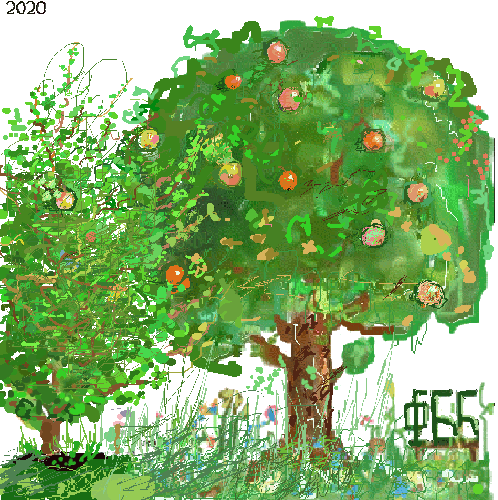 2020
2020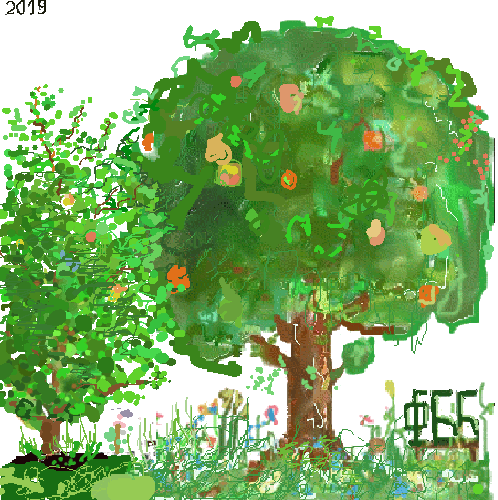 2019
2019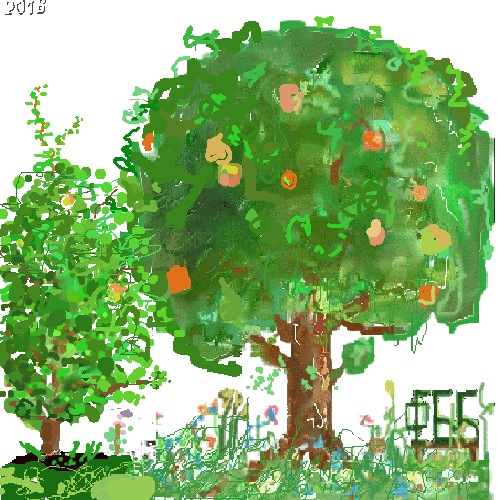 2018
2018
 2017
2017 2015
2015